Linux學習之服務器搭建——DNS服務器
DNS服務器其實是域名解析系統,需要的前提條件只是,兩臺虛擬機可以ping同即可,因此可以在基礎網絡配置下單獨聯系,也可以跟著DHCP服務器一起練習,只是我們以前ping的是IP地址,現在變成ping域名(例:ping www.qq.com)
DNS可以說是最重要的,只有DNS域名解析建立起來了,上網才不用輸入IP地址來登錄我們的網站或網頁,這就涉及到了我下一小節要提到的Apache服務器,這裏就不詳解了。
下面我開始講DNS服務器了(DNS文件很多,要註意的地方也是細節問題,稍有不慎就會ping不通)以前吃虧吃大了。。。。
第一步:打開Centos(按照基礎網絡配置搭建環境)——每次都用到了
第二步:直接編輯DNS的第一個文件(DNS一共有4個文件)
編輯命令# vim /etc/named.conf (其實比較好記DNS就是改name ,因此最後重啟時用的就是“service named restart”)

進入文件
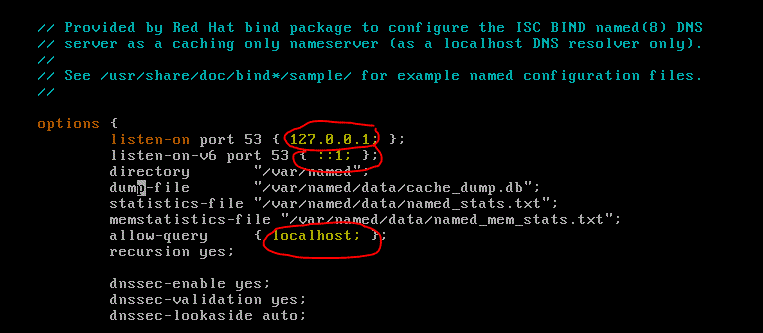
這是文件的開頭,我們要修改的地方就是這裏,將三個畫出來的地方都改成“any”,再保存退出
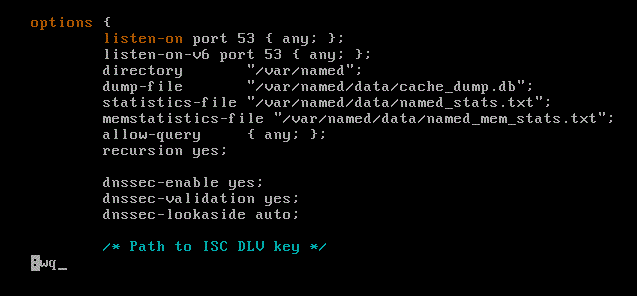 (註意:大括號{}裏的分號“;”別刪了)
(註意:大括號{}裏的分號“;”別刪了)
第三步:編輯DNS的第二個文件(這個文件主要是編輯正反解析)
編輯命令#vim /etc/named.rfc1912.zone (要靈活用Tab鍵)
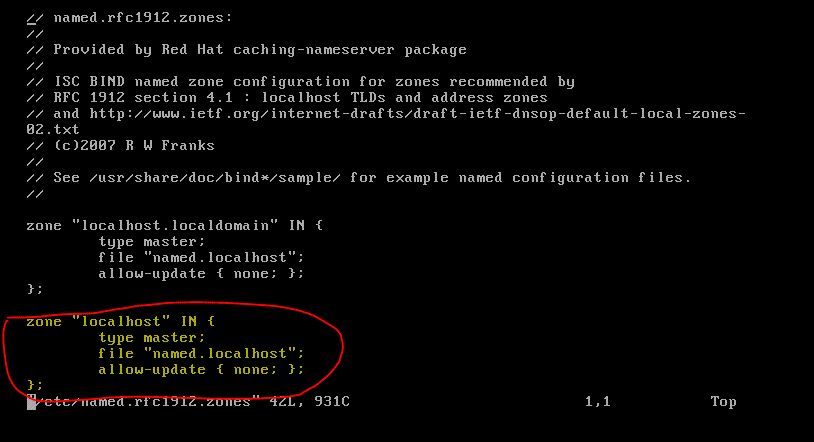
這是進入文件的首頁,我們首先要編輯的就是第二個“zone”裏面的內容(不要編輯錯了)
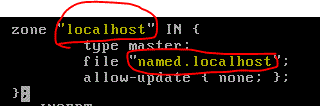
編輯的地方為圖中畫的“localhost”和“name.localhost”將引號裏面的內容全部刪除,改成如下:
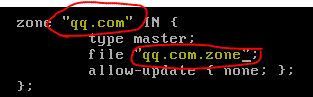
- “localhost”改成qq.com (假定要解析的域名為 www.qq.com)
- “name.localhost”改成qq.com.zone(後綴名尤其重要,後面復制文件時要用到)
——這就是正向解析文件的編輯方法,正向解析文件可以編輯無數個,前提是要將整個正向解析的全部內容復制N份
- 首先按esc返回命令模式
- 光標移到要復制的首字母
- 按鍵盤上的“v”為選中,上下左右的箭頭劃定選定範圍
- 最後按“y”為復制
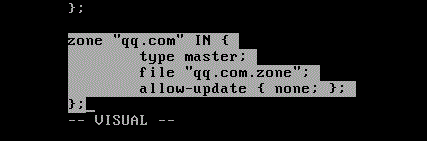
-
在第一個正向解析文件後按“p”粘貼(你想要幾個域名,就可以粘貼幾個,但這些域名都是屬於IP地址:192.168.1.100的)
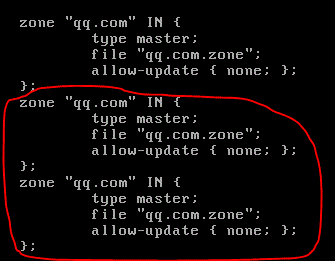 (區域內就是被復 粘貼後的內容)
(區域內就是被復 粘貼後的內容)
- 將區域內的qq改成你想要的域名就好
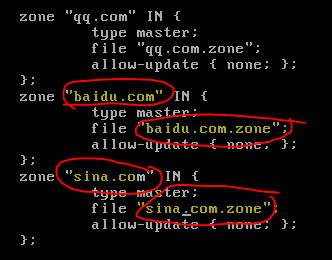 (如圖所示)
(如圖所示)
——這就是正向多域名的解析過程
正向域名解析做好了,接下來就是反向域名解析了。
向下移動光標可以看到反向域名的全部內容
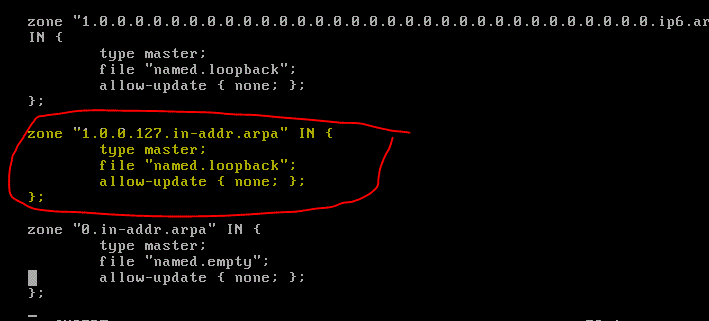
我們所要編輯的就是中間的內容(盡管正向域名有N個,但反向域名只有一個)
反向域名的解析要編輯的也是兩部分
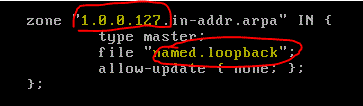
將畫出來的部分改成下面的形式
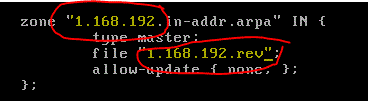
- 將“1.0.0.127.in-addr.arpa”改成“1.168.192.in-addr.arpa”(註意:反向域名解析的方法是,從右向左讀出IP地址的前三位,另外刪除內容的時候保留.in-addr.arpa)
- 將“named.loopback”改成“1.168.192.rev”(後綴“rev”也是後面復制文件是要用到的)
——反向域名解析也就此完成了,比起正向域名解析,反向域名改的時候更容易出錯
第四步:生成正反向解析的文件,並對內容進行修改
1.正向解析
首先要進入目錄# cd /var/named 並用“ll”查看詳細內容(兩個域名解析的文件就是在這個目錄下復制完成的)

接下來就要生成正反向解析的文件

- 將正向域名“qq.com.zone”內容復制到“named.localhost”正向域名解析文件中
- 將正向域名“1.168.192.rev”內容復制到“named.loopback”反向域名解析文件中
- 值得註意的是“cp”命令一定要加上“-p”才會生效(“-p是保留原文件權限,如果沒有“-p”在最後“service named restart”不會顯示錯誤,但是卻無法實現域名解析——ping 不通域名)這是個坑。。。。
復制完成後就要編輯,首先編輯正向的“qq.com.zone”

文件如下:
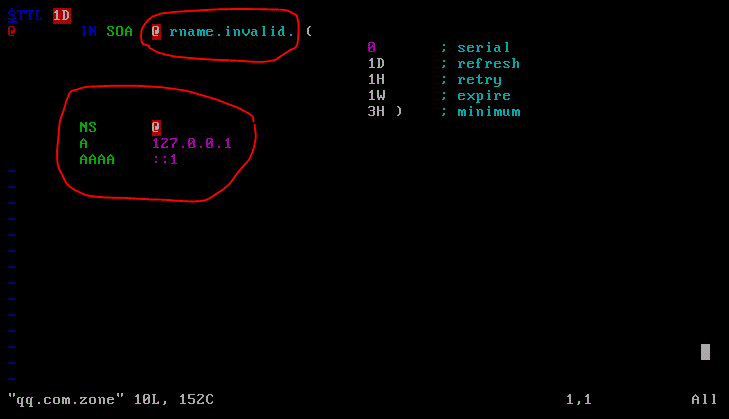 (我們要進行編輯的就是畫出的這兩部分)
(我們要進行編輯的就是畫出的這兩部分)
編輯的內容改動也很大:
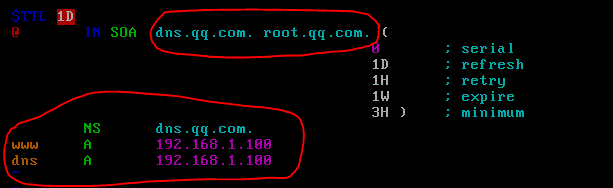
- 第一部分刪除原有內容,添加了“dns.qq.com.”和“root.qq.com.”(dns代表的是域名解析;root是給它管理員的權限;註意:一定要在“com”後面加上一點“.”否則會報錯)——可以說在所有正反向解析文件中都要註意這一點.
- 第二部分就按照圖上對比著修改即可(這裏容易漏掉的是最前面的“www”和“dns”;這兩個一個表示我們IP地址:192.168.1.100最終解析成“www.qq.com”另一個則是告訴我們他是通過域名解析“dns”服務器實現的)
這就是正向域名的文件修改,還記得正向域名可以有N個,因此我們在修改其他的正向域名文件是都可以按照這個方法。
做了一些改動:

由於我們“qq.com.zone”文件已經修改完成,只要將qq.com.zom的文件分別復制到“baidu.com.zone”和“sina.com.zone”再將裏面的“qq”換成“baidu”和“sina”字樣即可
進入文件會發現和我們修改過的“qq.com.zone”一樣
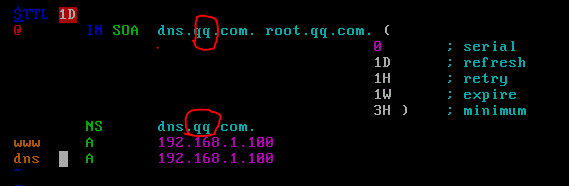
我們要做的也變得很簡單,只要將“qq”改成“baidu”或“sina”即可
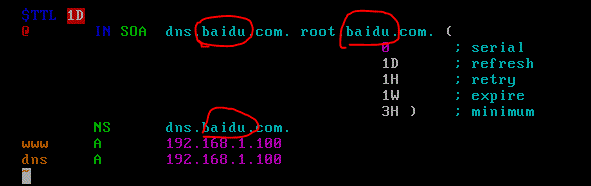
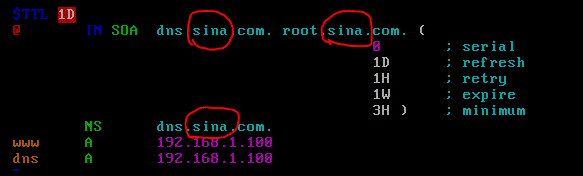
到這裏正向解析文件就修改完畢
2.反向解析
首先也是編輯我們復制過得反向解析文件“1.168.192.rev”,編輯命令#vim 1.168.192.rev(反向解析文件的多域名解析只需要添加,不需要再另行復制了)

進入文件,編輯的仍然是那兩個部分
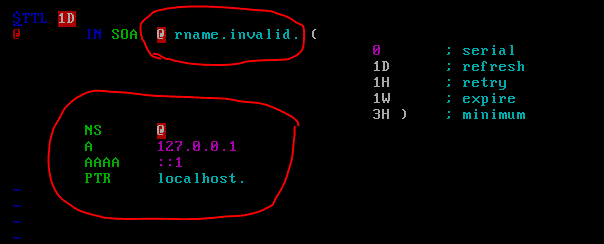
主要的編輯內容如下:
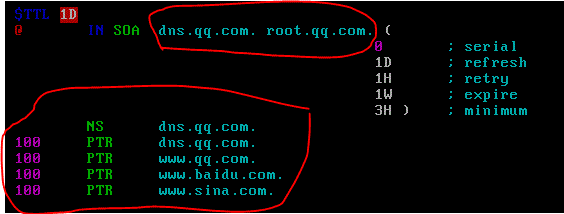
我具體的解析一下:(要加點“.”)
- 第一部分,它與正向域名第一部分的編輯相同,刪除原有內容,添加了“dns.qq.com.”和“root.qq.com.”()
- 第二部分,在NS 後面添加的是“dns.qq.com”
- 將下面的內容全部刪除,按圖上所示進行編輯主要模板就是:100 PTR www.qq.com.
- “100”——是我們IP地址的最後,我們的實驗IP是:192.168.1.100,如果改成:172.30.18.58則前面應該是“58”
- 我們新添加的域名都寫在了下面“www.baidu.com.”和“www.sina.com.”
第五步:到這裏四個DNS的文件就都解析完成了,下一步就是重啟DNS #service named restart

三個【OK】是最好的回報啦。。。
第六步:最後在測試端windows中查看域名是否真的解析成功
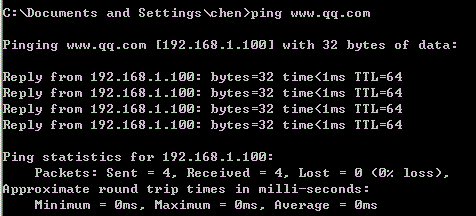 (qq成功)
(qq成功)
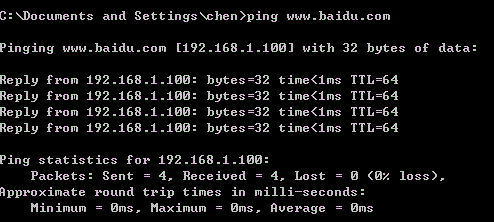 (baidu成功)
(baidu成功)
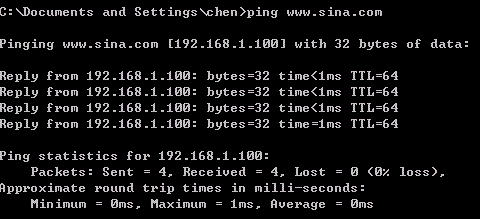 (sina成功)
(sina成功)
DNS服務器的配置就可以圓滿結束啦!!但這只是環境搭建的一小部分,我們的dns是為了Apache服務器,接下來要講的就是Apache服務器了
註意:一個IP最好它的域名在10個以內,如果太多服務器會撐不住
Linux學習之服務器搭建——DNS服務器
